Bạn có máy in và cần in nội dung nào đó từ iPhone hoặc iPad của mình? Nếu máy in của bạn hỗ trợ AirPrint, mọi việc không thể dễ dàng hơn thế. Máy in sẽ chỉ hiển thị trong danh sách và bạn đã sẵn sàng.
Tuy nhiên, nếu bạn không có máy in hỗ trợ AirPrint thì bạn sẽ không gặp may. May mắn thay, có một số cách bạn có thể chuyển đổi bất kỳ máy in nào thành máy in hỗ trợ AirPrint.
Trong bài viết này, tôi sẽ nói về các công cụ của bên thứ ba mà bạn có thể cài đặt để có thể in trực tiếp từ iPhone hoặc iPad tới máy in được gắn cục bộ hoặc máy in mạng/không dây.
Nội dung bài viết
Yêu cầu
Trước khi đi vào chi tiết, hãy nói về các yêu cầu để nó hoạt động. Trước tiên, bạn cần cài đặt sẵn máy in và hoạt động trên ít nhất một máy tính. Không thành vấn đề nếu máy in được gắn cục bộ vào máy hoặc nếu đó là máy in không dây/mạng, nó chỉ cần được cài đặt trên máy.
Thứ hai, để in từ thiết bị Apple sang máy in không có AirPrint, bạn cần luôn bật máy tính. Phần mềm của bên thứ ba về cơ bản hoạt động như một proxy và tất cả các lệnh in trước tiên sẽ được chuyển đến máy tính, sau đó được chuyển đến máy in thực tế.
Cuối cùng, bạn sẽ phải chi một số tiền vì các ứng dụng của bên thứ ba này không miễn phí. Bạn nên xem xét bỏ qua tất cả những rắc rối này và chỉ cần mua một máy in hỗ trợ AirPrint mới vì ngày nay chúng khá rẻ.
Ngoài vấn đề đó ra, chúng ta hãy đi vào chi tiết. Tôi sẽ đề cập đến một số chương trình, một số dành cho Mac và một số dành cho Windows. Ngoài ra, tôi sẽ nói về một số phần cứng mà bạn có thể mua cũng sẽ hoạt động như một máy chủ in.
Windows AirPrint
Đối với máy Windows, chương trình phổ biến nhất là O’Print, có giá 19,80 USD. Bạn có thể tải xuống bản dùng thử miễn phí 30 ngày để đảm bảo rằng nó hoạt động bình thường với máy in và hệ thống của bạn. Nhìn chung, tôi thấy giao diện của chương trình hơi lỗi thời, nhưng chức năng thì tuyệt vời.
Sau khi bạn tải xuống và cài đặt phần mềm, giao diện chính của chương trình sẽ hiển thị cho bạn tất cả các máy in được cài đặt trên hệ thống của bạn.

Nếu bạn không thấy bất kỳ máy in nào trong danh sách, điều đó có nghĩa là bạn phải truy cập Tùy chọn hệ thống – Máy in & Máy quét và thêm máy in vào OS X trước. Sau khi máy in được thêm, hãy quay lại O’Print và nó sẽ hiển thị trong danh sách.
Tại thời điểm này, bạn thực sự không phải làm gì khác trừ khi máy in của bạn sử dụng một cổng khác với cổng tiêu chuẩn. Bạn có thể click vào Biên tập nút (biểu tượng giấy có bút) để đổi tên máy in nếu muốn.


Bây giờ, khi bạn in từ iPhone hoặc iPad và nhấn vào Chọn Máy in, bạn sẽ thấy tất cả các máy in O’Print được liệt kê bên dưới Máy in khác. Bạn cũng sẽ thấy nó có tên máy tính bên dưới tên máy in.
Có một tùy chọn khác dành cho Windows yêu cầu thiết lập kỹ thuật hơn một chút nhưng hoàn toàn miễn phí. Hãy xem hướng dẫn này để cài đặt AirPrintActivator và xem nó có phù hợp với bạn không.
Mac AirPrint
Đối với người dùng Mac, có hai chương trình tôi khuyên dùng: HandyPrint và Printopia. HandyPrint yêu cầu quyên góp để kích hoạt giấy phép và số tiền tối thiểu là $5. Về cơ bản, bạn có thể mua HandyPrint với giá 5 USD. Printopia có giá 19,99 USD, nhưng HandyPrint có phiên bản PRO yêu cầu đóng góp 20 USD. Phiên bản PRO có thể chạy ngay cả khi người dùng chưa đăng nhập vào máy Mac.
Sau khi tải xuống HandyPrint, hãy chạy tệp DMG rồi kéo biểu tượng vào thư mục Ứng dụng để cài đặt.


Khi bạn chạy chương trình, nó sẽ phát hiện máy in của bạn và hiển thị nó trong danh sách. Bạn cũng cần đảm bảo rằng nút chuyển đổi được đặt thành TRÊN.

Từ iPhone hoặc iPad, giờ đây bạn sẽ thấy tất cả các máy in HandyPrint được liệt kê trong Máy in khác.
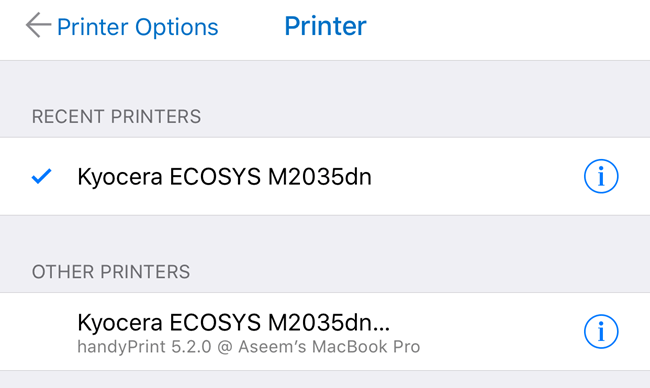
Printopia gần như giống hệt nhau về mặt hình thức và chức năng.

Printopia cũng có Gửi tới máy Mac máy in, đây là cách thuận tiện để in tài liệu trực tiếp vào máy tính của bạn. Cả hai chương trình đều hoạt động rất tốt trong các thử nghiệm của tôi, vì vậy tôi thực sự không thấy có lý do gì để chi 20 đô la khi bạn có thể mua HandyPrint với giá 5 đô la.
Máy in chuyên nghiệp
Một lựa chọn cuối cùng mà tôi nên đề cập đến là Printer Pro by Readdle. Đó là sự kết hợp giữa ứng dụng iPhone/iPad và chương trình máy tính để bàn chạy trên Mac hoặc Windows. Ứng dụng này có giá 7 USD trên App Store và ứng dụng dành cho máy tính để bàn là miễn phí.
Nó hoạt động giống như các chương trình khác được đề cập ở trên theo nghĩa là bạn cần phải chạy ứng dụng máy tính để bàn mọi lúc để thực hiện các lệnh in. Ứng dụng dành cho điện thoại thông minh/máy tính bảng chắc chắn là ứng dụng chuyên nghiệp và bóng bẩy nhất hiện có, đồng thời có rất nhiều tính năng, vì vậy nếu bạn thực hiện một số thao tác in nghiêm túc và cần thay đổi nhiều cài đặt máy in thì đây có thể là lựa chọn tốt nhất của bạn.

Điều đáng lưu ý là trước tiên bạn nên cài đặt ứng dụng trên iPhone hoặc iPad và xem liệu ứng dụng đó có thể in trực tiếp tới máy in mà không cần ứng dụng dành cho máy tính để bàn hay không. Theo trang web, nó có thể in trực tiếp từ bên trong ứng dụng tới hầu hết các máy in mà không cần thêm ứng dụng dành cho máy tính để bàn. Nhìn chung, đó là một lựa chọn tốt và không quá đắt.
Lantronix xPrintServer
Ngoài các chương trình, bạn cũng có thể mua thiết bị phần cứng từ một công ty có tên Lantronix hoạt động như một máy chủ in. xPrintServer là thứ tôi đã sở hữu nên tôi biết nó hoạt động tốt. Vấn đề duy nhất là bạn cần đảm bảo máy in của mình được hỗ trợ và chi phí lên tới 200 USD!

Đây là một giải pháp thực sự tốt nếu bạn đang ở trong môi trường văn phòng nhỏ có nhiều người dùng Apple và nhiều máy in. Nó không thực sự có ý nghĩa đối với một ngôi nhà có một hoặc hai máy in.
Đó là hầu hết các tùy chọn để in tới máy in không hỗ trợ AirPrint trên mạng của bạn. Lưu ý rằng nếu bạn chỉ in từ Chrome hoặc các ứng dụng khác của Google như Gmail, v.v., bạn có thể dễ dàng thiết lập Google Cloud Print và không phải lo lắng về bất kỳ chương trình nào trong số này. Nếu bạn có bất kỳ câu hỏi nào, vui lòng bình luận. Thưởng thức!

